
Hver gang Apple slipper en ny iOS-versjon, introduserer den flere nye bakgrunnsbilder. Med iOS 18 introduserte Apple et nytt dynamisk bakgrunnsbilde som endrer farger i løpet av dagen.
Selv om du ikke vil bruke den dynamiske modusen for fargeskiftende bakgrunn på iOS 18, får du fortsatt et bakgrunnsbilde med fire forskjellige fargealternativer.
Ny dynamisk fargeskiftende bakgrunn
Hvis du er interessert i å prøve det nye dynamiske fargeskiftende bakgrunnsbildet på iPhone, følg disse trinnene.
For å bruke det nye dynamiske fargeskiftende bakgrunnsbildet, må du bruke iOS 18 Developer eller Public Beta.
1. Med iOS 18 installert på iPhone, gå til låseskjermen.
2. Trykk og hold låseskjermen og trykk på (+)- knappen nederst i høyre hjørne.
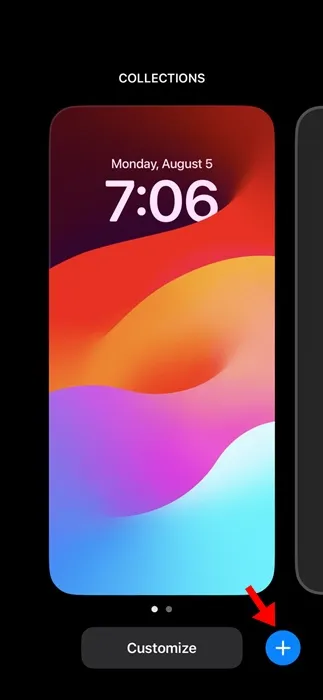
3. På Utvalgte-delen, sveip til venstre og velg iOS 18 -bakgrunnen.

4. Nå kan du sveipe mellom lysbildene for å sjekke alle tilgjengelige fargealternativer.
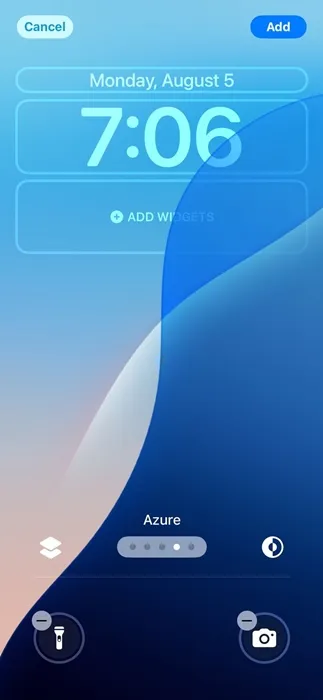
5. Du kan velge den fargen du ønsker. Ellers, velg lysbildet som sier «Dynamisk».
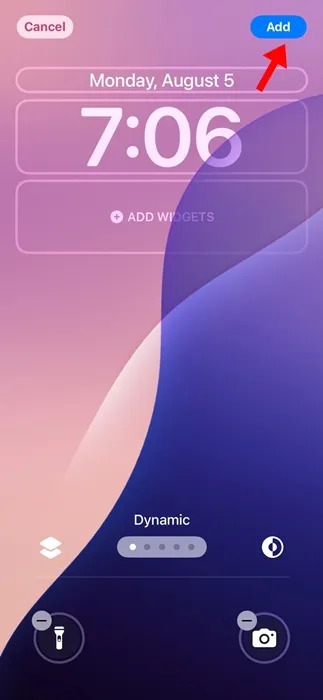
6. Etter å ha valgt bakgrunnen, trykk på Ferdig eller Legg til- knappen øverst til høyre for å bruke endringene.
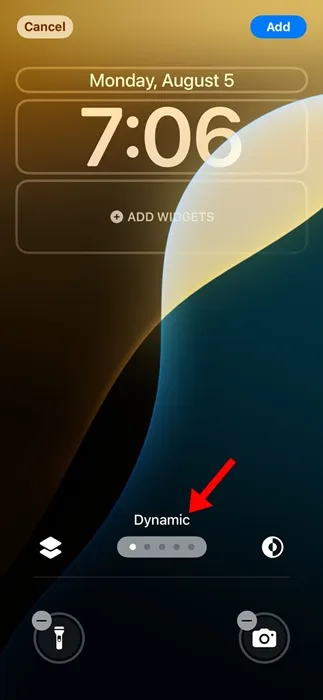
Den dynamiske versjonen av iOS 18 Wallpaper vil endre farger i løpet av dagen. Den bruker iPhones tidstjenester for å endre fargen tilsvarende.
Andre tilpasningsalternativer på iPhone (iOS 18)
Muligheten til å angi dynamisk bakgrunnsbilde på iPhone er ikke det eneste tilpasningsalternativet introdusert på iOS 18. Du får også en rekke andre funksjoner, som muligheten til å skjule appikonnavnene på startskjermen, endre størrelsen, endre fargene, etc.
Bortsett fra tilpasningsalternativene, har iOS 18 også en rekke tilgjengelighetsfunksjoner, for eksempel Vehicle Motion Cues, muligheten til å transkribere talemeldinger, stemmesnarveier og mye mer.
Denne guiden forklarer hvordan du bruker det dynamiske bakgrunnsbildet på iPhone med iOS 18. Hvis du trenger mer hjelp til å endre iPhone-bakgrunnsbildet på iOS 18, gi oss beskjed i kommentarfeltet. Hvis du finner denne veiledningen nyttig, ikke glem å dele den med vennene dine.




Legg att eit svar